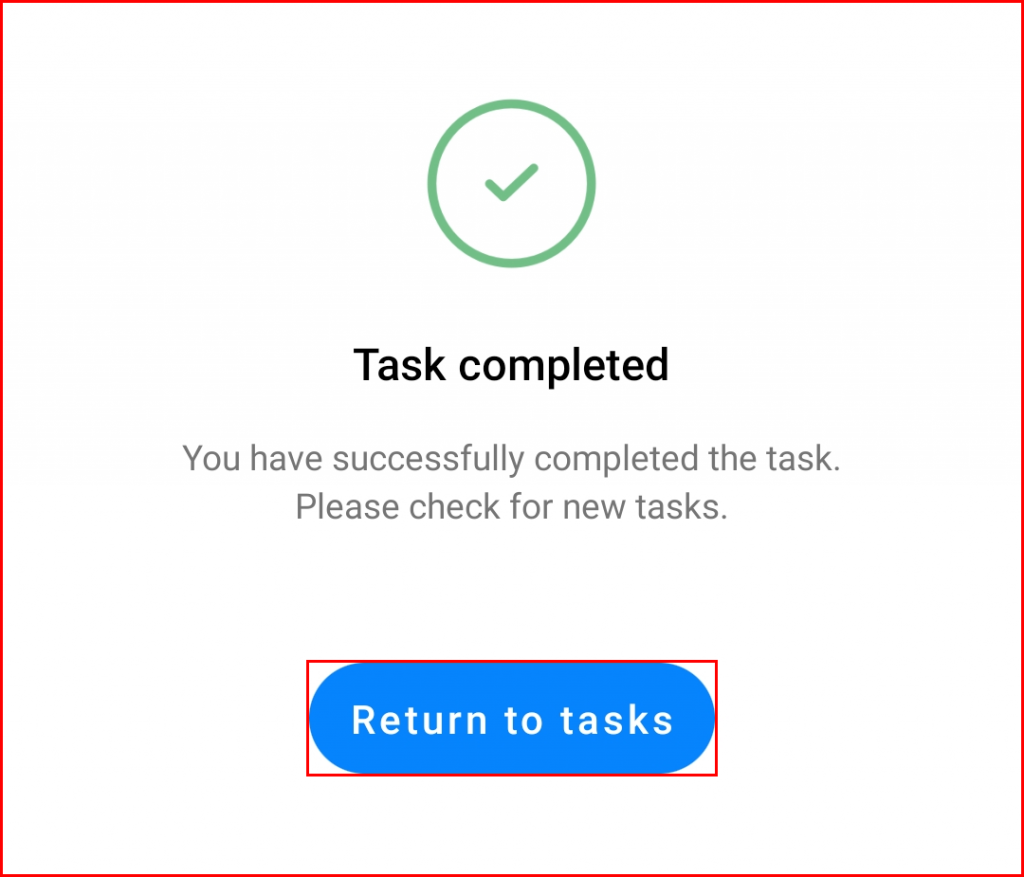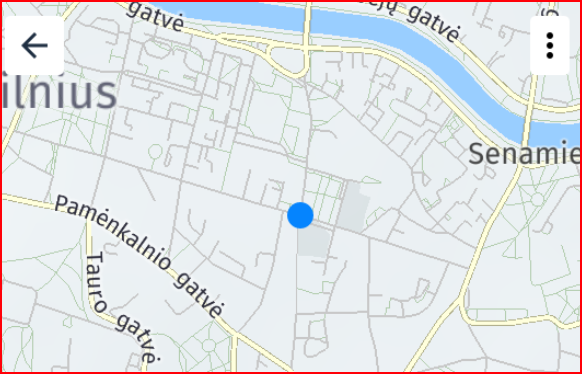Het tabblad Taken bevat de taken die momenteel aan de bestuurder zijn toegewezen en de samenvattingen daarvan. De samenvatting bevat de volgende informatie:
- Route
- Naam taak
- Geplande aankomsttijd
- Taak status
- Totale afstand
- Totale duur
Tik op een task om de taakdetails te openen.
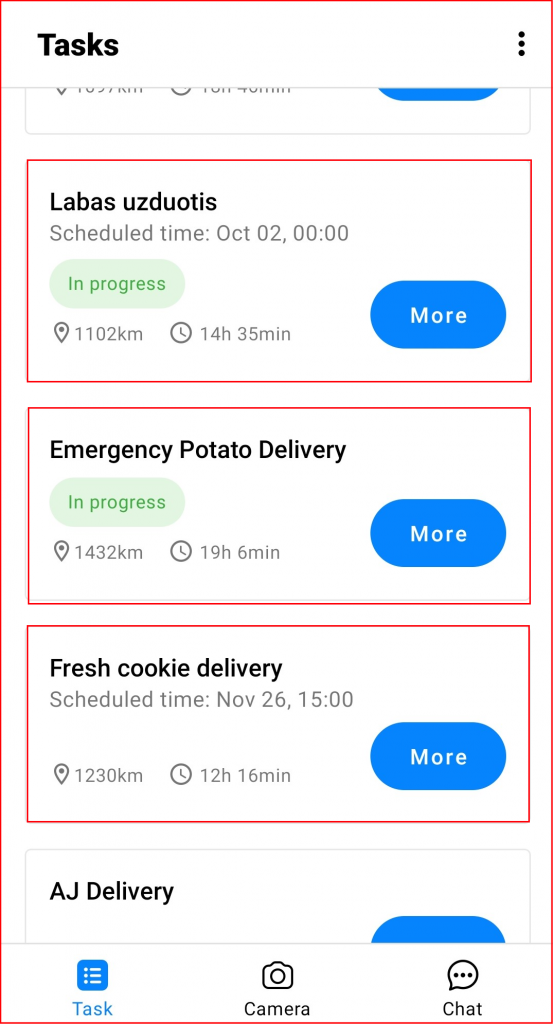
Taak details
Naast de informatie in de taaksamenvatting bevatten de taakdetails de adressen en geplande aankomsttijden voor elk van de routepunten. Aanvullende aantekeningen voor de gehele taak zijn te vinden aan het eind.
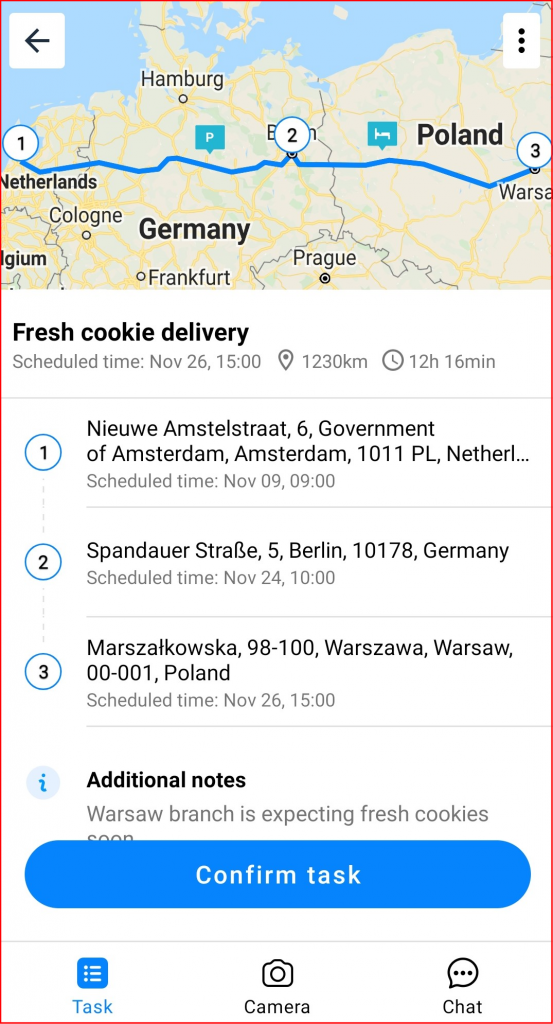
U kunt op een routepunt of een voorgesteld rustpunt op de kaart tikken om:
- Bereken de route naar het punt vanaf uw huidige locatie (met behulp van de Google Maps app)
- Open de locatie van het punt (met behulp van de Google Maps app)
Accepteren en voltooien van taken
Nadat een taak is toegewezen, kunt u deze bevestigen en starten (als de planner dat nog niet heeft gedaan) door te tikken op Bevestig taak.
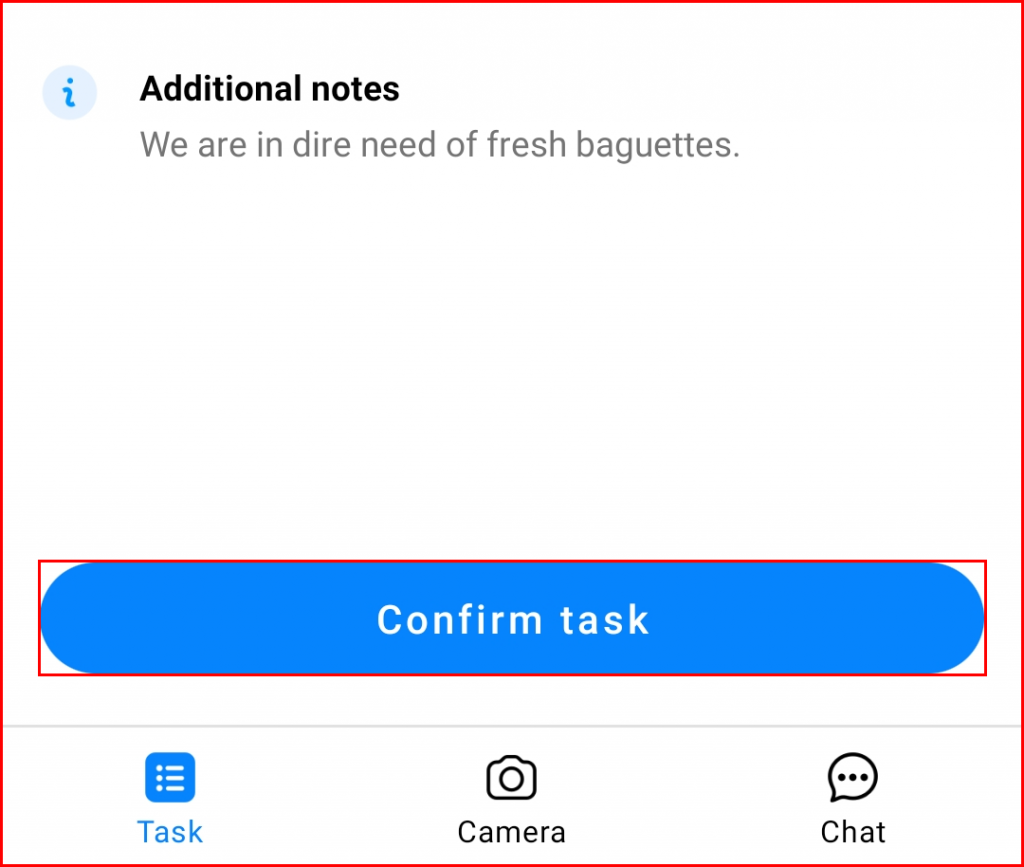
De voortgang van de taak wordt punt voor punt bewaakt. Het eerstvolgende punt wordt automatisch geselecteerd en u kunt op Navigeer op tikken om de route naar het punt vanaf uw huidige locatie te berekenen (met behulp van de Google Maps app voor lichte bedrijfsvoertuigen en in pp HERE services voor zware bedrijfsvoertuigen). Tik op het informatiepictogram om de notities voor dit tussenpunt te bekijken.
Wanneer u de Google Maps-app gebruikt, raadpleeg dan deGoogle Maps Help voor diverse functies en hulp tijdens het navigeren.
COp de geïntegreerde HERE-kaart kunt u de geschatte rijtijd, de lengte van de route en de aankomsttijd op de bestemming zien. U kunt ookBeperkingen voor vrachtwagens instellen om delen van de weg weer te geven waar bepaalde beperkingen voor vrachtwagens gelden en Toon verkeer om wegen met druk verkeer weer te geven (aangegeven door een gele of rode kleur). Als u op Stembegeleiding tikt, wordt een spraakbegeleiding geactiveerd die u over de volgende manoeuvre informeert. Door te tikken op Stem Begeleiding Taalkunt u de taal van de voice-over selecteren die u wilt downloaden en gebruiken.
Notitie!
Wanneer u de functie stembegeleiding voor de eerste keer inschakelt, wordt de taal die de app op dat moment gebruikt automatisch gedownload.
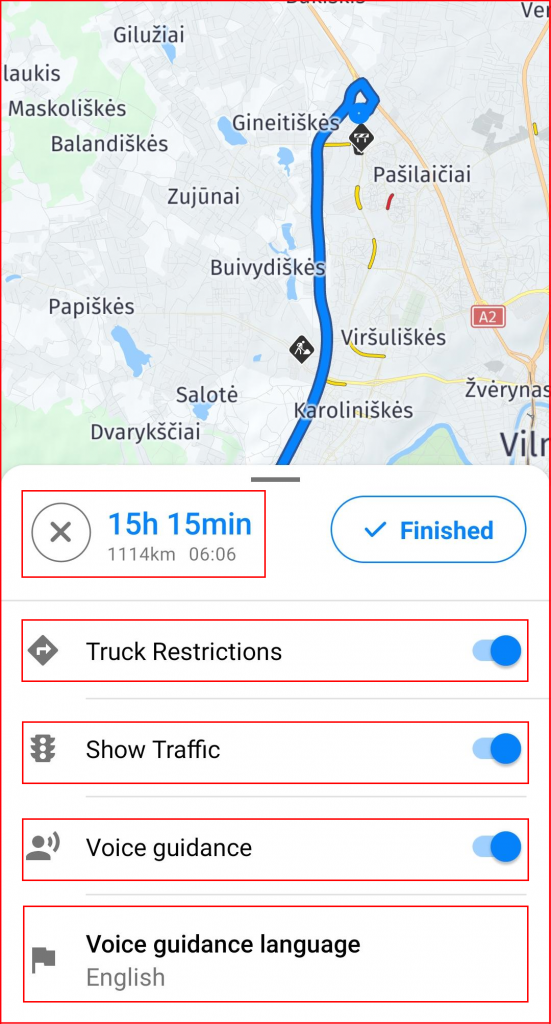
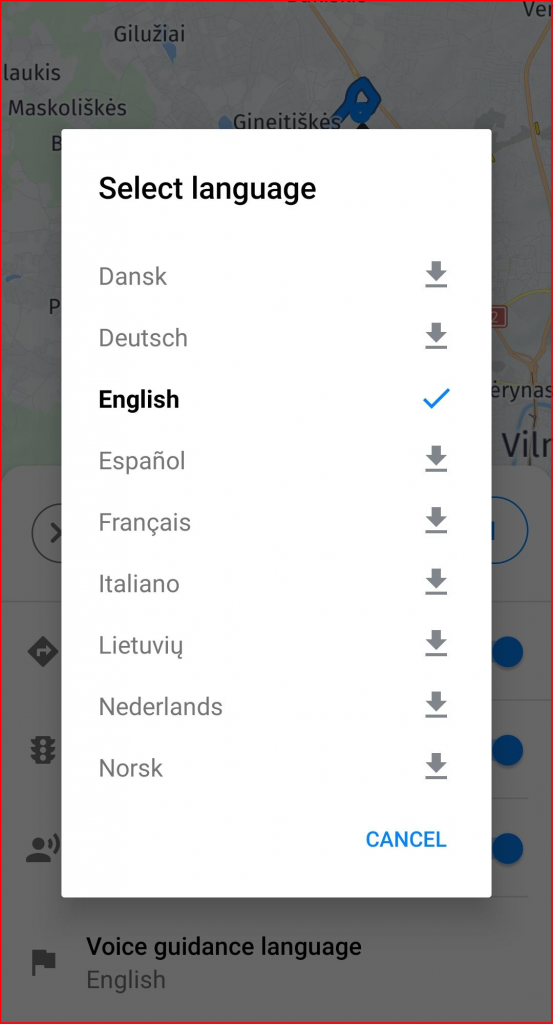
The current vehicle location is displayed as a blue dot on the map.
Door op Herpositioneerte tikken, wordt de kaart op uw huidige locatie scherpgesteld en wordt een gekantelde kaartweergave geopend. Vanaf hier worden bovenin het scherm gedetailleerde rij-instructies getoond, zoals de komende bochten en de afstand die nog moet worden afgelegd tot de volgende bocht. Deze kunnen ook hardop worden voorgelezen als de optie is geselecteerd.
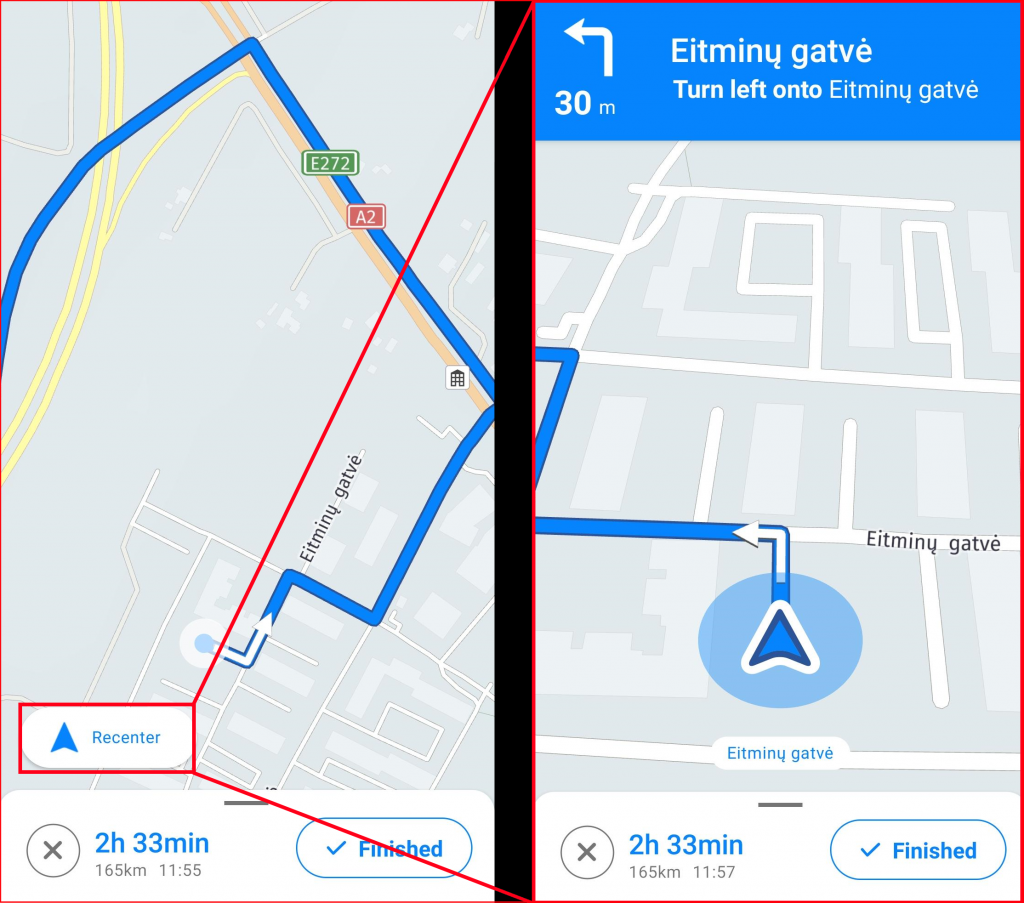
Zodra u het punt hebt bereikt, tikt u op Afgewerkt. Voltooide punten zijn blauw gemarkeerd.
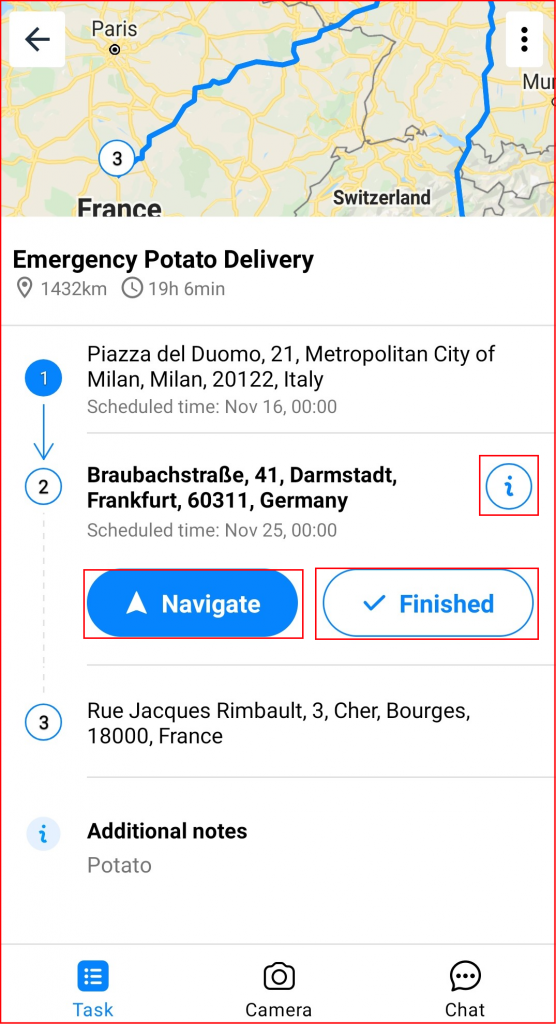
Nadat u het eindpunt hebt bereikt, kunt u uw handtekening ter bevestiging plaatsen (optioneel). Gebruik uw vinger om te ondertekenen en tik op Bevestig voltooiing. Tik op Annuleren als u wilt terugkeren naar de taak.
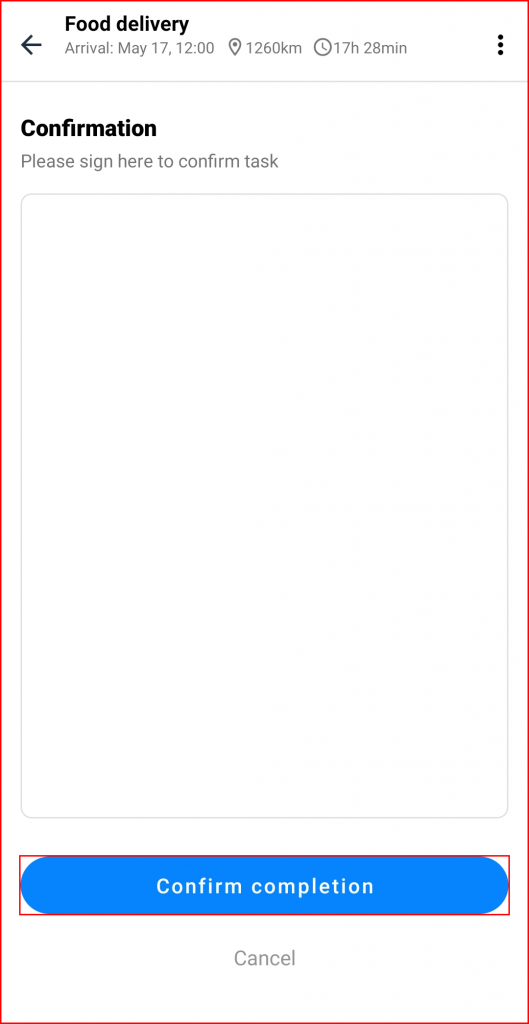
Tik na het voltooien van de taak op Terug naar takenom terug te keren naar het tabblad Tasks.